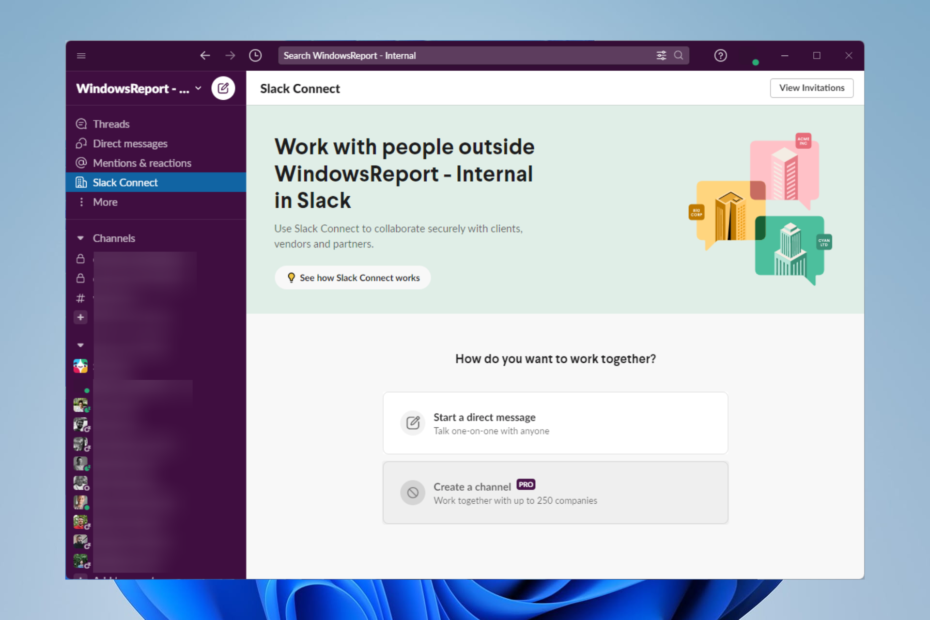- Slack yardımcı aracı, özellikle uygulamayı diğer uygulamalarla entegre ederken Slack tarafından kullanılan bir yardımcı araçtır.
- Slack, zaman zaman kullanıcılara yardımcı aracı yüklemek istediğini söyleyen bir açılır mesaj gösterebilir.
- Kolayca bir yardımcı araç yüklemeye çalışarak veya aracı tamamen kaldırmaya karar vererek Slack'i düzeltebilirsiniz.

- Kolay geçiş: Yer imleri, şifreler vb. gibi mevcut verileri aktarmak için Opera asistanını kullanın.
- Kaynak kullanımını optimize edin: RAM belleğiniz diğer tarayıcılardan daha verimli kullanılır
- Gelişmiş gizlilik: entegre ücretsiz ve sınırsız VPN
- Reklam yok: yerleşik Reklam Engelleyici, sayfaların yüklenmesini hızlandırır ve veri madenciliğine karşı koruma sağlar
- Oyun dostu: Opera GX, oyun oynamak için ilk ve en iyi tarayıcıdır
- Opera'yı İndir
Slack, profesyoneller tarafından proje yönetimi ve iletişim için kullanılan popüler bir uygulamadır. Ayrıca iş yerlerinde iletişim platformu olarak ağırlıklı olarak kullanılmaktadır.
Slack'i bir süredir özellikle Mac'te kullandıysanız, ekranınızda bir açılır pencere olarak yardımcı araç mesajı yüklemeye çalışan bir Slack ile karşılaşma olasılığınız çok yüksektir.
Bu açılır mesaj bir hata değildir. Bunun için endişelenmemelisiniz çünkü tek yapmanız gereken kuruluma izin vermek. Ancak, bu mesajı sık sık alabilir ve Slack'i etkili bir şekilde kullanmanızı zorlaştırabilirsiniz.
Slack yardımcısı nedir?
Slack yardımcı aracı, Slack'i iletişim ve proje yönetimi için kullanan ortak konumlu ve dağıtılmış ekipler için hayati bir rol oynayan bir Scrum asistanıdır.
Ayrıca, isteyen gruplar tarafından kullanılır. Slack'i diğer uygulamalarla entegre edin. Bu, toplantı sürelerini ve genel giderleri azaltırken aynı zamanda Slack'in verimliliğini artırır.
Hızlı ipucu:
Geçici bir çözüm olarak, ana sayfanızda size Slack konusunda yardımcı olacak tam entegre bir tarayıcı düşünebilirsiniz.
Tarayıcınızda sorunsuz bir şekilde Slack'e erişmek için hızlı gezinme sunduğundan, masaüstünüze Slack yüklemeniz bile gerekmez. Ayrıca, herhangi biriyle kolayca iletişim kurmak için mesajlaşma uygulaması entegrasyonlarınız var.

Opera
Herhangi bir işlevsellik sorunu olmadan Slack üzerinde iletişim kurmak için bu deneyimli tarayıcıyı seçin.
Yardımcı aracı bilgisayarımda nasıl düzeltirim?
1. Slack'i kaldırın ve yeniden yükleyin
- basın pencereler+ Rtuş kombinasyonu, ardından yazın kontrol Paneli.
- Basmak Girmek.
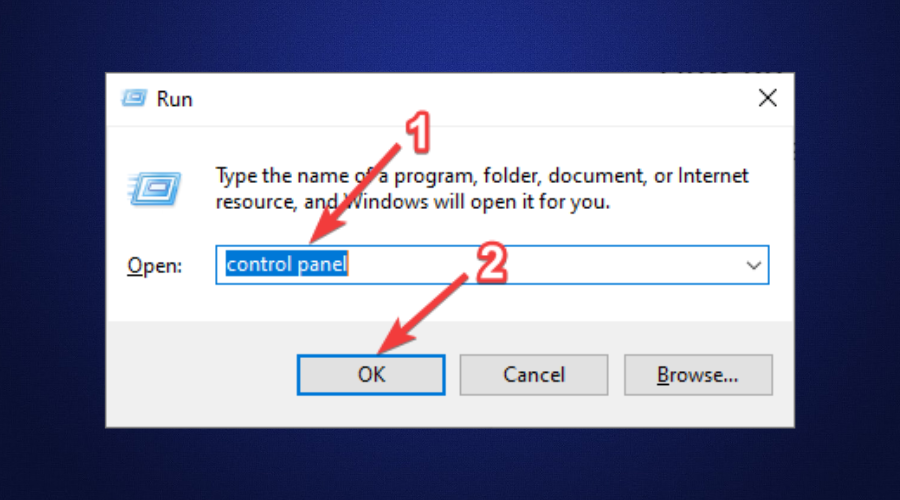
- Bulun ve tıklayın Programlar ve Özellikler.

- Slack'e tıklayın, ardından Kaldır üstteki düğme.
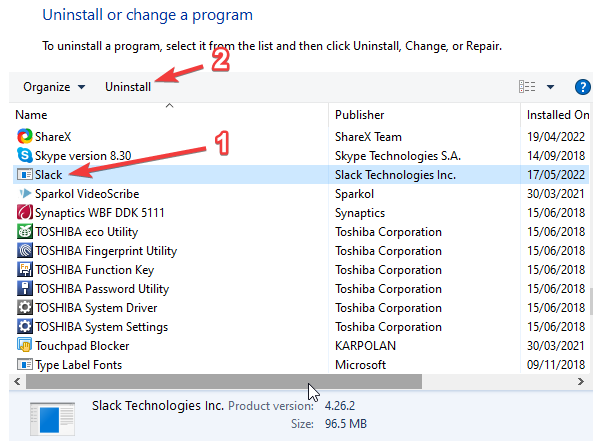
- Kaldırma işleminin tamamlanmasını bekleyin.
- Slack'i şuradan indirin: resmi Slack web sitesi.
- İndirilenler klasörünüze gidin ve ardından indirilen dosyayı çalıştırın. Kurulumu tamamlamak ve Slack hesabınızda oturum açmak için ekrandaki talimatları izleyin. Slack yardımcısı düzeltilecek.
2. Slack uygulama sahibini değiştirin
- basın pencereler + Rkombinasyonu, ardından yazın cmd.
- Basmak Girmek.
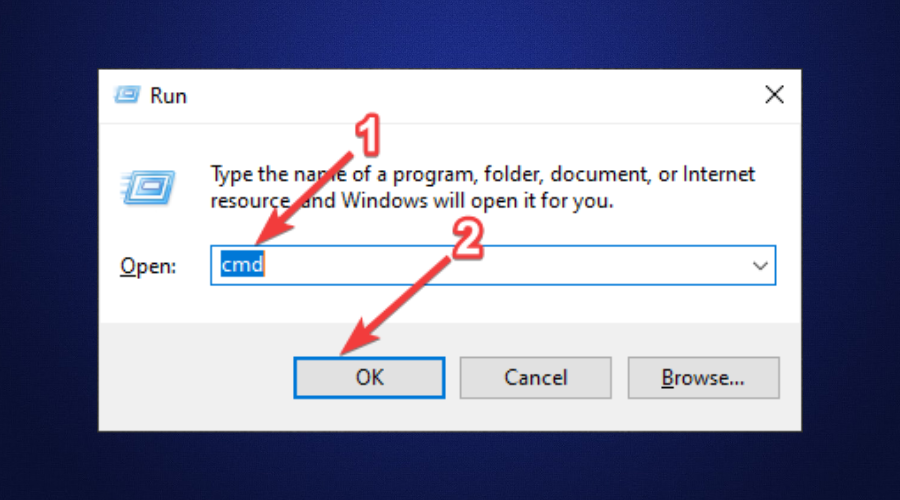
- Slack'in sahipliğini değiştirmek için aşağıdaki komutu girin.
chown Kullanıcı Adınız YoluSlackInstallation - değiştirdiğinizden emin olun Kullanıcı adınızı bilgisayarınızda kullandığınız adla ve ardından Slack kurulum klasörüne giden doğru yolu kullanın.
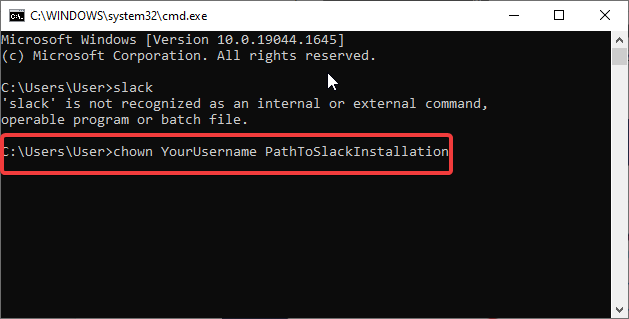
- Basmak Girmek.
3. Slack uygulamasını Uygulamalar klasörüne taşıyın (Mac kullanıcıları)
- Açık Bulucu rıhtımdan.
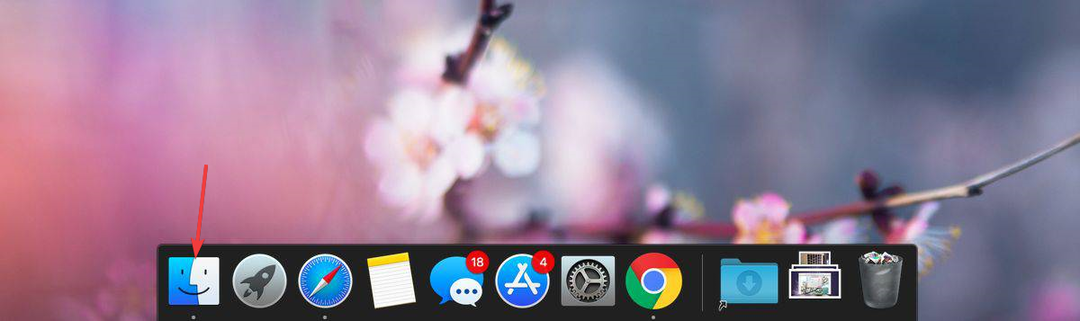
- Slack'in kurulu olduğu yeri bulmak için üstteki arama düğmesine Slack yazın.
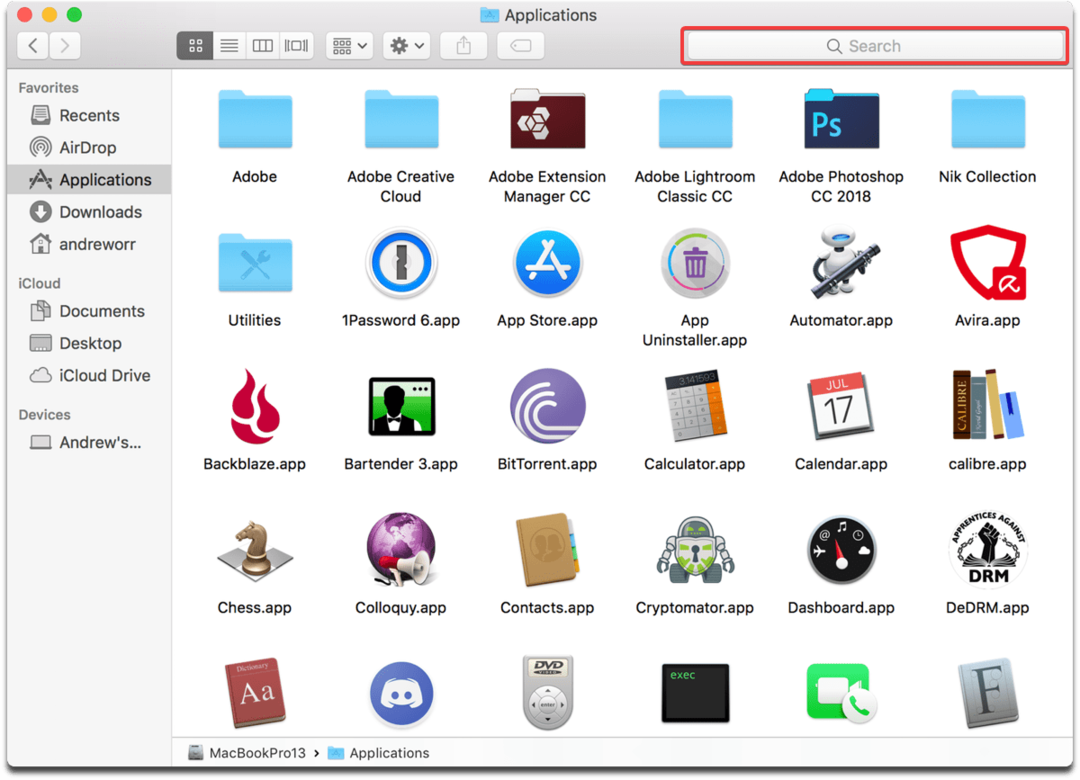
- Slack uygulamasını şuraya taşıyın: Uygulamalar dosya.
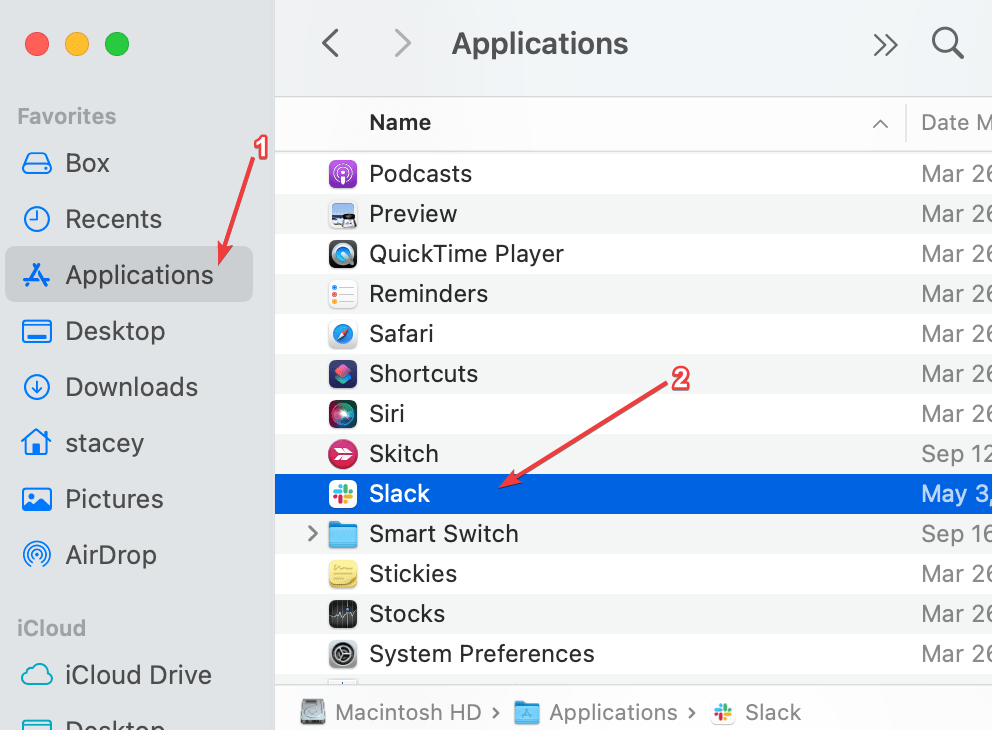
Slack yardımcısını bilgisayarımdan nasıl kaldırırım?
Slack yardımcı aracını bilgisayarınızdan da kaldırabilirsiniz. Bunu yapmak için Helperbot'un kurulum yerini bulmanız gerekir. Bulduğunuzda, üzerine sağ tıklayıp silebilirsiniz.
Elbette, kalan dosyalar ve kayıtlar da dahil olmak üzere Slack'i bilgisayarınızdan tamamen kaldırmak için uygulanabilir bir çözüm var. gelince kaldırılamayan uygulamaları kaldırma gibi bir üçüncü taraf kaldırıcı, bilgisayarınızdan CCleaner işe yarar.
Bir şey yüklediğinizde, bilgisayarınızın kayıt defteri olarak bilinen bir bileşeni, her şeyin nerede olduğunu takip eder ve sabit sürücünüzde bayraklar ayarlar. Bu gerçekleştiğinde, bir sürü kayan diziniz olur.
Ccleaner, bu kayan dizileri kaldırmak için mükemmel bir iş çıkarır.
⇒ CCleaner'ı edinin
Bu, Slack kanalını düzenlemekten, silmekten veya arşivlemekten Slack'te VoIP aramaları yapmaya kadar neredeyse istediğiniz her şeyi sorunsuz bir şekilde yapmanızı kolaylaştıracaktır. Bu aynı zamanda Slack'in bir yardımcı araç yüklemeye çalışmasıyla ilgili sorunu da çözer.
 Hala sorun mu yaşıyorsunuz?Bunları bu araçla düzeltin:
Hala sorun mu yaşıyorsunuz?Bunları bu araçla düzeltin:
- Bu PC Onarım Aracını İndirin TrustPilot.com'da Harika olarak derecelendirildi (indirme bu sayfada başlar).
- Tıklamak Taramayı Başlat PC sorunlarına neden olabilecek Windows sorunlarını bulmak için.
- Tıklamak Hepsini tamir et Patentli Teknolojilerle ilgili sorunları çözmek için (Okuyucularımıza Özel İndirim).
Restoro tarafından indirildi 0 okuyucular bu ay